下面图老师小编要向大家介绍下Photoshop给普通的妈妈照片磨皮和美化,看起来复杂实则是简单的,掌握好技巧就OK,喜欢就赶紧收藏起来吧!
【 tulaoshi.com - PS 】
最终效果

原图

工具介绍:开始前先介绍一下工具,修片子其实用不到什么高级的工具,主要有以下这些:液化、笔刷、修复画笔、快速选择工具、渐变映射,曲线。
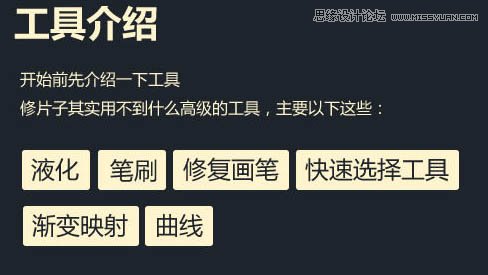
修片思路:修大形 祛斑/去皱纹 强化光影 加背景 调整细节 调整整体色调。
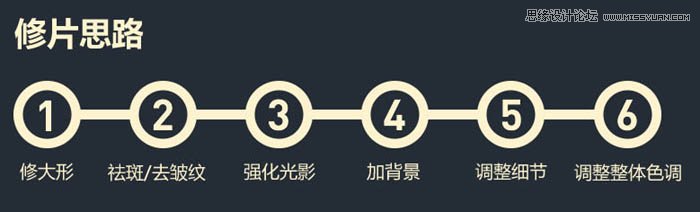
1、修大形:
先把坑坑洼洼的外轮廓,用液化工具修得平滑一点。
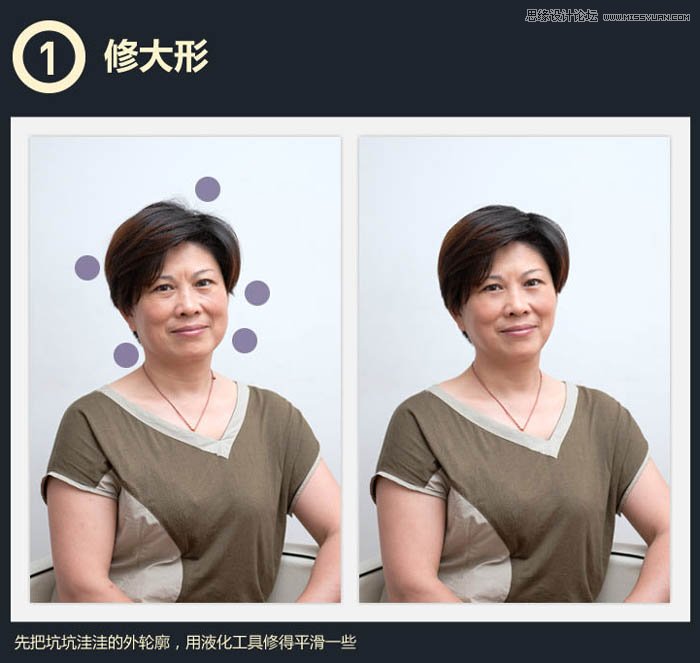
2、祛斑/去皱纹:
方法比较简单,基本就是用修复画笔工具不停的吧白斑抹去。
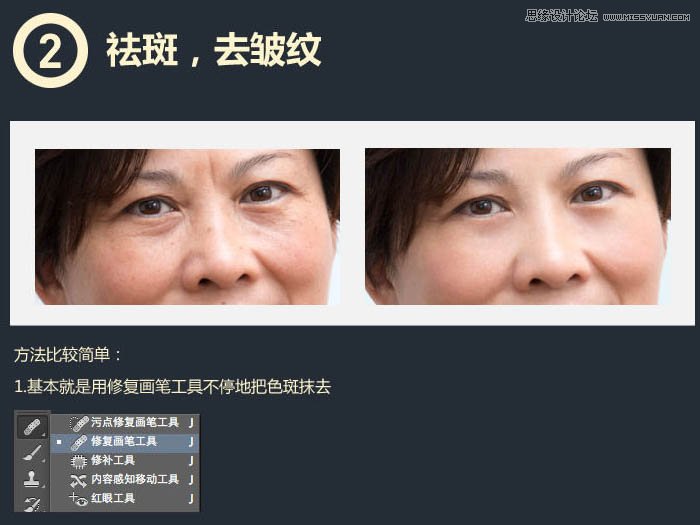
新建图层,用50%灰度去填充整个画布,混合模式改为柔光。然后用透明度极低的白色画笔涂抹过暗的斑点,用黑色画笔涂抹过亮的斑点。
(本文来源于图老师网站,更多请访问http://www.tulaoshi.com/ps/)原理:柔光模式下的50%的灰度图层,作用在下方图层上并不会起作用,它就像一个基准点。如果将这个灰度值变深一点,那么它的作用就显现出来:下方图层看上去会变暗。反之,变亮。
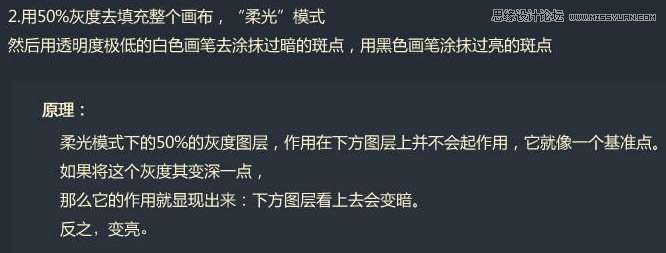
3、强化光影:
加深脸颊两侧的阴影,让造型看上去更立体。
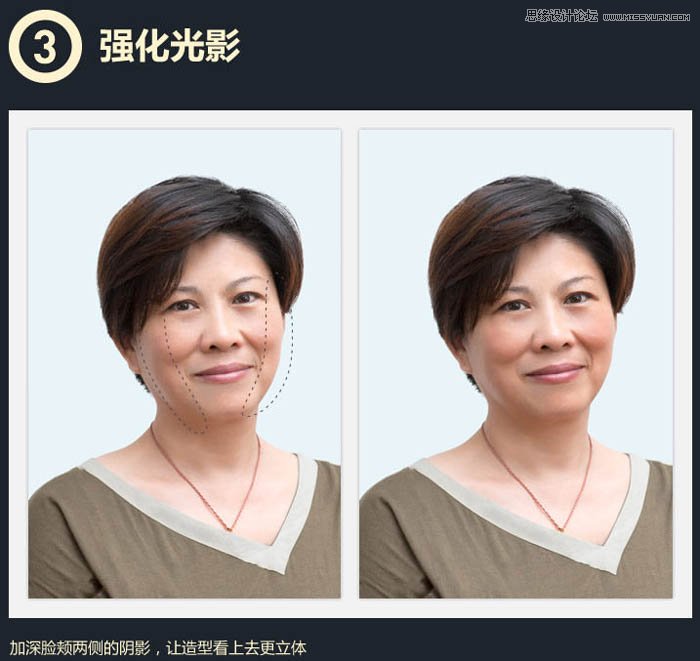
原理:
人脸可以抽象为一个球体,球体在绘画上由一个圆形平面开始,这个圆片如何变成一个立体的球呢?那就是受光部不断提亮,背光部不停压暗,就产生立体效果。
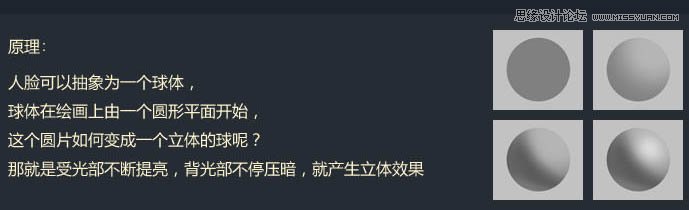
为了让头发的暗部能有更多细节,提亮它。在鼻翼两侧加深,让鼻子更挺一些,我感觉我就在化妆,其实原理都是一样的。

4、加背景:
用快速选择工具选择整个轮廓,选完后在顶部该工具栏选择调整边缘。
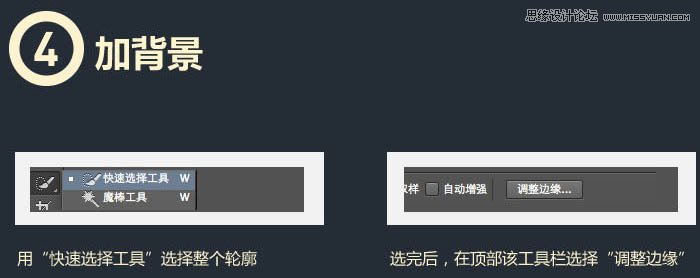
抠图的难度主要在于头发边缘,你可以开启智能半径,开启净化颜色在头发边缘涂一圈为了能让边缘部分的发丝更光滑更通透一些。
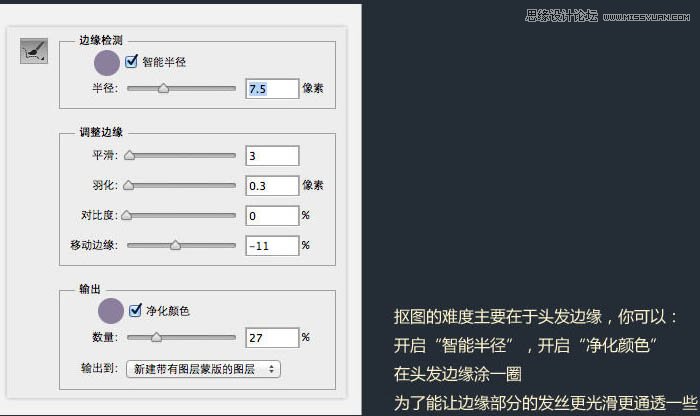
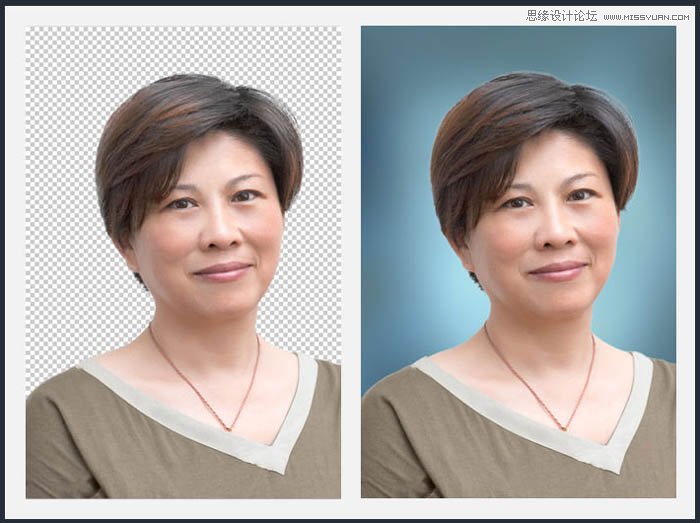
加个背景后发现,头发外轮廓还是有一圈发白的像素。
为抠出来的图层增加内发光效果,其实就是加一圈黑光,让白的部分变黑,融入头发。但这个时候皮肤和衣服这些不需要加黑的部分也变黑了。
为了解决这个麻烦事,你可以这样在图层面板的内发光那一层上右键,弹出菜单中选择创建图层。这个内发光效果就被单独拎出来变成了一个图层,于是你可以自由地用蒙版控制它的出现和隐藏的部分,抹去头发边缘之外的内发光效果。
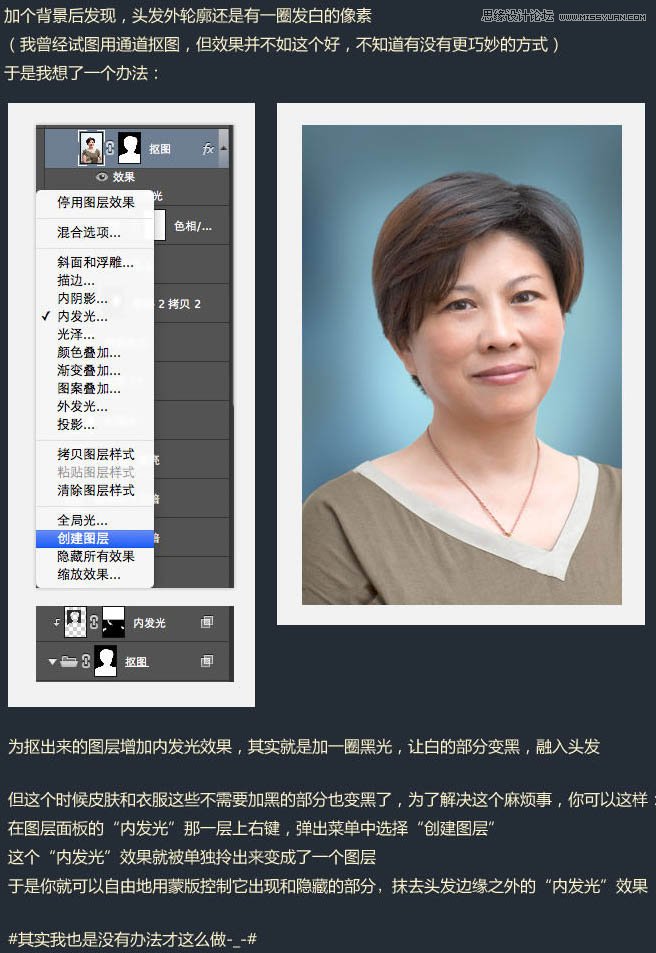
5、调整细节:
衣服的颜色有些跳,我把它变成了跟背景差不多的色系,当然饱和度和明度都是降低了的,加了轮廓光,这次终于体会到了轮廓光的作用,它能大大拉开主体与背景之间的距离和层次增加了头发的高光,让发型更挺更贵一些。

6、调整整体色调:
降低整体饱和度,显得更加时尚和高端一点。在最顶上一层增加了一个渐变映射层来统一整个画面的色调。是一个黄色高光,紫色阴影的渐变,用柔光模式。

最后调整一下景深,完成最终效果。

来源:http://www.tulaoshi.com/n/20160215/1565386.html
看过《Photoshop给普通的妈妈照片磨皮和美化》的人还看了以下文章 更多>>
如果您有什么好的建议或者疑问,可以联系我们。 商务合作QQ:3272218541;3282258740。商务合作微信:13319608704;13319603564。
加好友请备注机构名称。让我们一起学习、一起进步tulaoshi.com 版权所有 © 2019 All Rights Reserved. 湘ICP备19009391号-3

微信公众号
